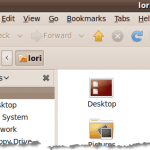
Nautilo es el navegador de archivos predeterminado para el Gnomo medio ambiente en Ubuntu. Acciones Nautilus es una herramienta para Nautilo que le permite agregar programas al contexto, o al menú del botón derecho, en Gnomo. Esto proporciona la capacidad de hacer clic con el botón derecho en un archivo, como un archivo de texto, y seleccionar el programa con el que abrir el archivo en el menú emergente.

Instalar Acciones Nautilus, abre un Terminal Ventana e ingrese lo siguiente:
sudo apt-get install nautilus-actions
Una vez Acciones Nautilus está instalado, seleccione Preferencias | Configuración de acciones de Nautilus desde el Sistema menú.

los Acciones Nautilus Aparece el cuadro de diálogo. Para agregar una nueva acción, haga clic en Añadir.

los Añadir una nueva acción Aparece el cuadro de diálogo.

Para este ejemplo, estamos agregando un "Abrir con Amarok”En el menú contextual, para que podamos hacer clic derecho en un .mp3 archivar y abrirlo en el Amarok jugador. EntrarAbrir con Amarok'como la etiqueta para el elemento de menú en el Etiqueta cuadro de edición.
Si quieres un Información sobre herramientas para mostrar, ingrese el texto que desea en Información sobre herramientas cuadro de edición. Lo dejamos en blanco. Para seleccionar un icono, haga clic en Vistazo botón. los acciones nautilus Aparece el cuadro de diálogo, que proporciona una lista de pixmaps para seleccionar. Desplácese hacia abajo para encontrar el icono de Amarok como se muestra a continuación y haga clic en él.

Hacer clic Abierto para seleccionar el icono y volver a la Agrega un nueva acción caja de diálogo. Para seleccionar el Amarok programa, haga clic Vistazo al lado de Camino cuadro de edición en la Agrega un nueva acción cuadro de diálogo (foto arriba). Sobre el acciones nautilus cuadro de diálogo, desplácese hacia abajo para encontrar amarok en la lista en el panel derecho y haga clic en él.

Hacer clic Abierto para seleccionar el programa y volver a la Añadir una nueva acción caja de diálogo.
Si desea especificar algún parámetro para enviar al programa seleccionado, agréguelos usando el Parámetros cuadro de edición. Haga clic en el Leyenda Botón para ver una lista de formatos para los diferentes parámetros que puede utilizar. Los parámetros son opciones de línea de comandos que se utilizan al llamar a una aplicación.
NOTA: Para averiguar los parámetros disponibles para la aplicación que seleccionó, abra una ventana de Terminal y ejecute '[comando] -help' (p.ej., 'amarok -ayuda'), o, para una descripción más detallada, use'hombre [comando]' (p.ej., hombre amarok).
No hay parámetros que queramos agregar para Amarok, así que dejamos el Parámetros cuadro de edición en blanco. Hacer clic DE ACUERDO para aceptar tus cambios y cerrar el Agrega un nueva acción caja de diálogo.

A continuación, haga clic en Cerrar sobre el Acciones Nautilus caja de diálogo.

Abrimos el Música carpeta de la Lugares menú para acceder a nuestro .mp3 expediente.

Hacemos click derecho en el .mp3 archivo y el Abrir con Amarok La opción está disponible.

Puede agregar accesos directos a otras aplicaciones para los tipos de archivos que usa con frecuencia.
por Lori Kaufman

